摘要:,,本文介绍了拷贝光盘文件的详细步骤和持久性执行策略。通过遵循经典款37.48.49的指导,用户可以轻松完成光盘文件的复制任务。文章详细阐述了从准备工具到实际操作的全过程,包括必要的注意事项和可能遇到的问题。遵循这些步骤和策略,用户可以确保文件成功拷贝并长期保存。
本文目录导读:
光盘作为传统的存储介质,有时我们需要将其中的文件复制到计算机中以便更好地使用,无论是为了备份数据、编辑文件还是其他目的,掌握拷贝光盘文件的方法是非常必要的,本文将详细介绍如何拷贝光盘文件,帮助您轻松完成这一操作。
准备工作
在开始拷贝光盘文件之前,您需要做好以下准备工作:
1、确认光盘类型:确定您要拷贝的光盘是数据光盘、音乐光盘还是其他类型的光盘,不同类型的光盘可能需要不同的处理方法。
2、准备计算机设备:确保您的计算机具备读取光盘的功能,即光驱,如果您的计算机没有内置光驱,您可以考虑使用外置USB光驱。
3、安装必要的软件:如果您的光盘是需要特殊格式支持的,如DVD或蓝光光盘,您可能需要安装相应的解码软件或播放器。
操作步骤
我们将详细介绍如何拷贝光盘文件到计算机中:
1、插入光盘:将光盘插入到计算机的光驱中,有些光盘可能有防拷贝保护,但大多数数据光盘是可以被正常读取的。
2、打开文件浏览器:在计算机上打开文件浏览器(如Windows的资源管理器或Mac的Finder)。
3、定位光盘驱动器:在文件浏览器中,找到代表光盘的驱动器(通常标记为“CD驱动器”或“DVD驱动器”),单击它以打开光盘内容。
4、复制文件:在光盘内容中,您可以找到要拷贝的文件,选择这些文件,然后右键点击选择“复制”或者按Ctrl+C(在Windows上)或Command+C(在Mac上)进行复制。
5、选择目标位置:在计算机硬盘上选择一个位置,作为存放拷贝文件的目录。
6、粘贴文件:导航到目标位置后,右键点击选择“粘贴”或者按Ctrl+V(在Windows上)或Command+V(在Mac上)将文件粘贴到目标位置。
7、等待拷贝完成:根据光盘中文件的大小和计算机的性能,拷贝过程可能需要一些时间,请耐心等待,直到拷贝完成。
常见问题及解决方案
在拷贝光盘文件的过程中,您可能会遇到一些常见问题,如无法读取光盘、光盘拷贝速度慢等,以下是一些常见的解决方案:
1、无法读取光盘:如果计算机无法读取光盘,请检查光盘是否干净无损坏,如果问题仍然存在,可能是光驱故障,您可以尝试使用其他计算机或外置USB光驱进行拷贝。
2、光盘拷贝速度慢:光盘拷贝速度受到多种因素的影响,包括计算机性能、光盘类型和质量等,如果您想提高拷贝速度,可以尝试关闭其他正在运行的应用程序以释放计算机资源,或者考虑使用外置USB光驱。
3、版权问题:在拷贝受版权保护的光盘时,请确保您有权进行拷贝,未经授权擅自复制受版权保护的内容可能涉及侵权行为。
通过本文的介绍,您已经了解了如何拷贝光盘文件的详细步骤以及可能遇到的常见问题及解决方案,掌握这些技巧将有助于您轻松地将光盘中的文件复制到计算机中,在拷贝过程中要遵守版权法规,确保您的操作合法合规,如果您还有其他问题或疑问,请随时寻求专业帮助。
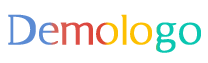


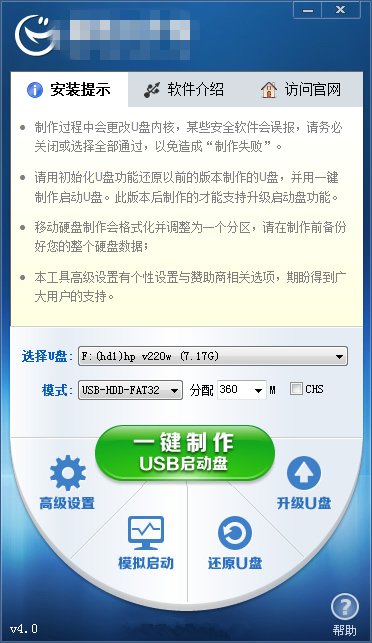
 京公网安备11000000000001号
京公网安备11000000000001号 京ICP备11000001号
京ICP备11000001号
还没有评论,来说两句吧...